在BIM应用中,使用Revit软件创建机电模型之前,首先需要设置项目样板,好的项目样板可以节省BIM模型创建时间及减少反复性的工作,今天主要介绍机电样板中机械选项的相关设置。
一、系统分类
系统分类顾名思义按系统性质功能进行分类如给水系统、污水系统、废水系统等,画一根管道并选中,在属性栏的机械选项下能看见相应的系统分类,但是显示为灰色不能对其进行修改,在机械设置的的转换选项里,系统分类能够进行选择,选择好系统分类,能够进行干管及支管的预设,但不能对已经设置系统类型及绘制好的管道修改系统分类(如图1~2所示)。

图1系统分类
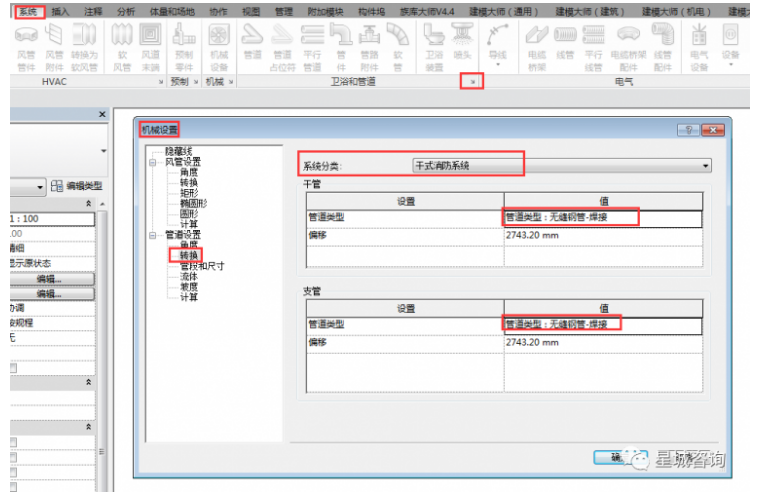
图2机械设置
二、系统类型
1、项目浏览器下展开族选项找到管道系统,可以看见与机械设置里面的系统分类一致(如图3所示)。
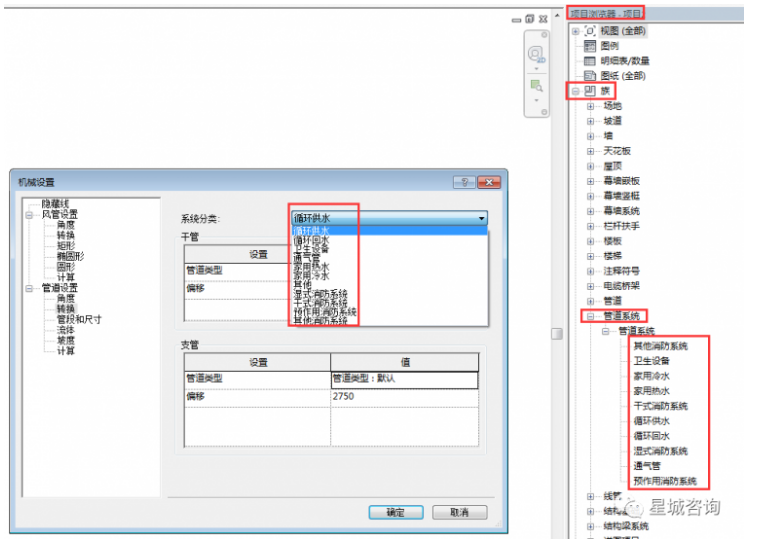
图3系统分类、管道系统
2、以湿式消防系统为例,进行相应说明,选择湿式消防系统,右键删除,发现是不能删除的,可以进行右键重命名及复制(如图4~6所示)。
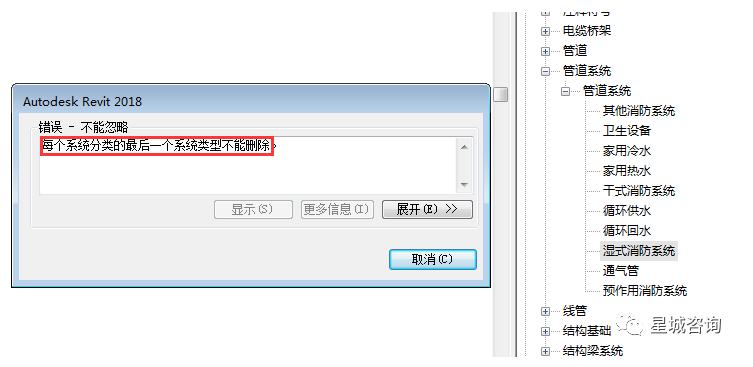
图4删除
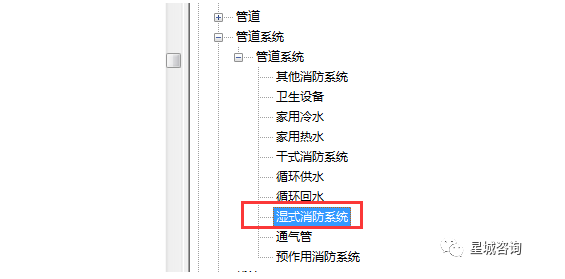
图5重命名
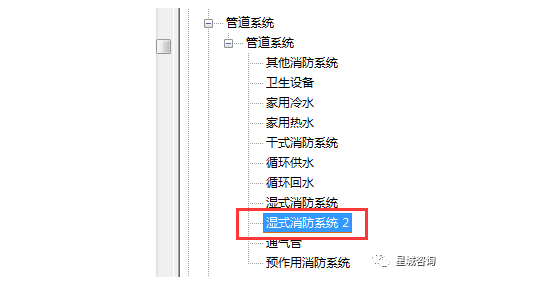
图6复制
3、将“湿式消防系统”复制出来的管道系统重命名为新的管道系统“消火栓系统”,系统选项下选择管道,属性栏机械选项里面系统类型选择“消火栓系统”可以看见系统分类是“湿式消防系统”可以理解为系统类型在系统分类的基础上进行细化分类(如图7~8所示)。
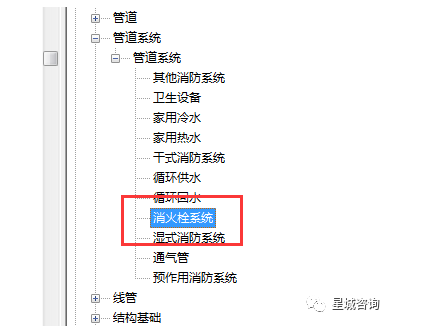
图7复制、重命名

图8系统分类、系统类型
三、系统名称
在属性栏机械里面系统名称的显示为灰色,不能进行修改,可以右键在系统浏览器中进行修改(如图9~10所示)。
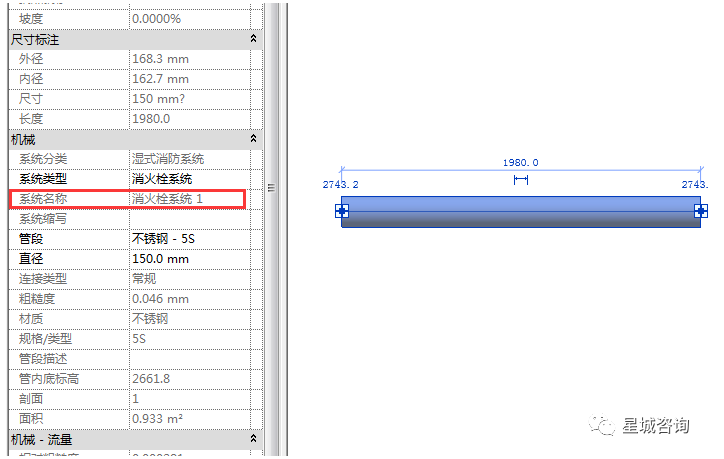
图9系统名称
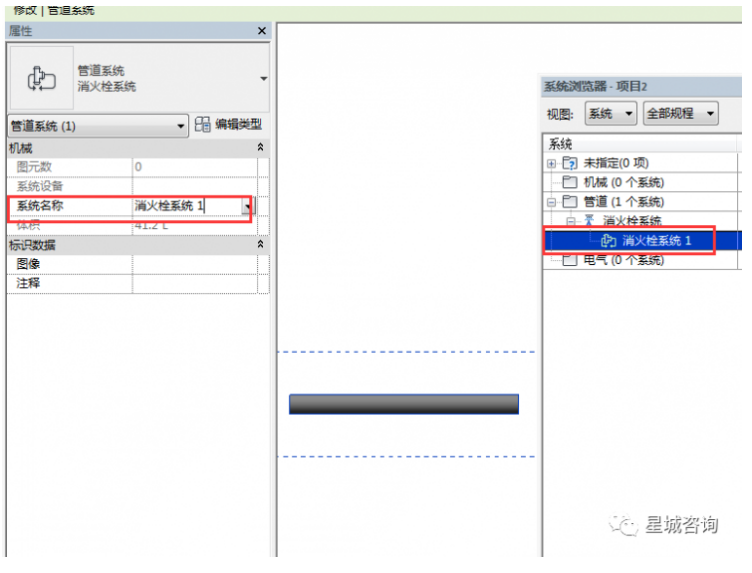
图10项目浏览器
四、系统缩写
在属性栏机械里面系统名称的显示为灰色,不能进行修改,项目浏览器下展开族选项找到管道系统,选中管道系统,双击或者右键找到类型属性,标识数据选项下进行设置系统缩写(如图11~12所示)。
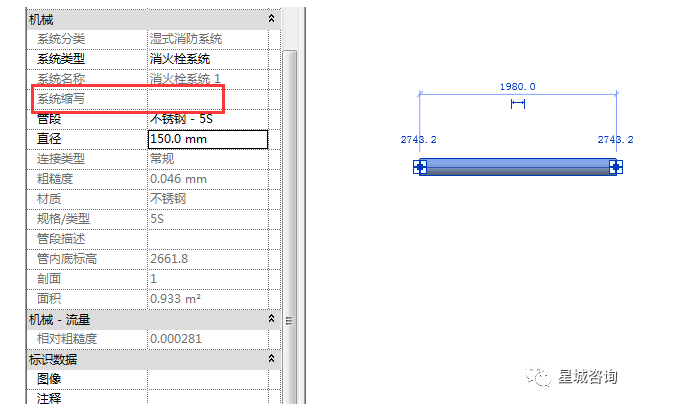
图11系统缩写

图12类型属性
五、管道设置
选中管道,属性栏机械里有相应的管道信息,系统选项下找到机械设置,选中管段和材质,点击右上角的按钮进行管道设置(如图13~15所示)。
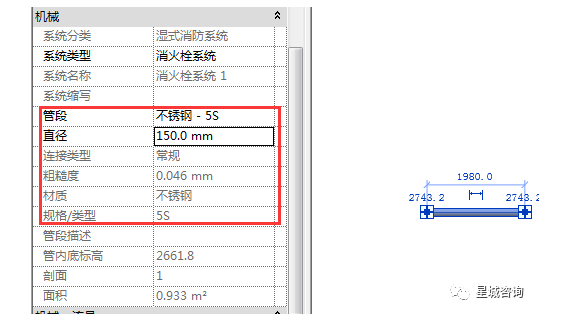
图13管道信息

图14机械设置
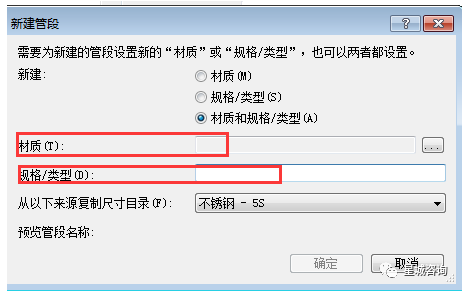
图15管道设置
以上即为Revit机械样板设置的方法
你学会了吗?
来源:星城咨询
Revit中文网作为国内知名BIM软件培训交流平台,几十万Revit软件爱好者和你一起学习Revit,不仅仅为广大用户提供相关BIM软件下载与相关行业资讯,同时也有部分网络培训与在线培训,欢迎广大用户咨询。
网校包含各类BIM课程320余套,各类学习资源270余种,是目前国内BIM类网校中课程最有深度、涵盖性最广、资源最为齐全的网校。网校课程包含Revit、Dynamo、Lumion、Navisworks、Civil 3D等几十种BIM相关软件的教学课程,专业涵盖土建、机电、装饰、市政、后期、开发等多个领域。
需要更多BIM考试教程或BIM视频教程,可以咨询客服获得更多免费Revit教学视频。
转载请注明来源本文地址:https://www.tuituisoft/blog/11228.html